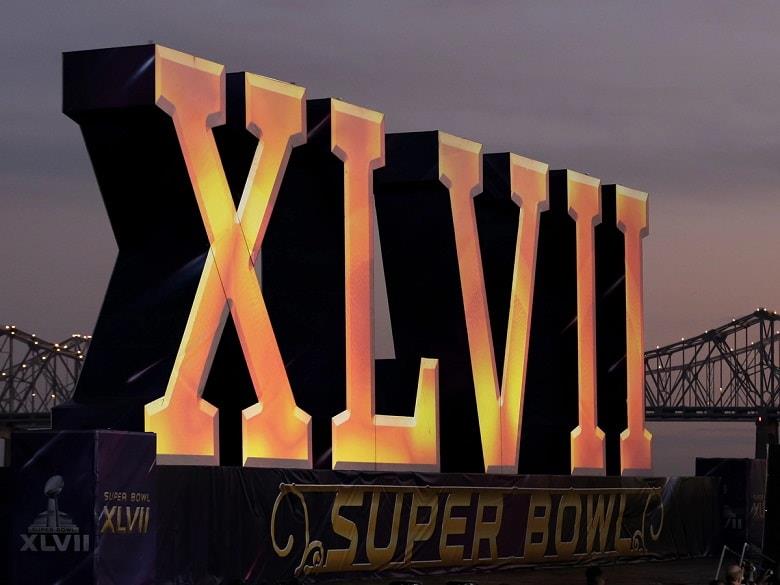ตามชื่อของมัน ตัวแปลงตัวเลขโรมันจะเปลี่ยนตัวเลขเป็นตัวเลขโรมัน เริ่มใช้ในกรุงโรมเก่า เลขโรมันเป็นระบบตัวเลขที่ยังคงเป็นวิธีการมาตรฐานในการเขียนตัวเลขในยุโรปจนถึงยุคกลางตอนปลาย
ตัวเลขของกรอบตัวเลขหรือระบบตัวเลขนี้ใช้ตัวอักษรผสมกันจากชุดตัวอักษรละติน ตั้งแต่ศตวรรษที่ 14 เป็นต้นมา เลขโรมันเริ่มถูกแทนที่ด้วยเลขอารบิกที่เป็นประโยชน์มากกว่า อย่างไรก็ตาม เลขโรมันยังคงพบการใช้งานเล็กน้อย
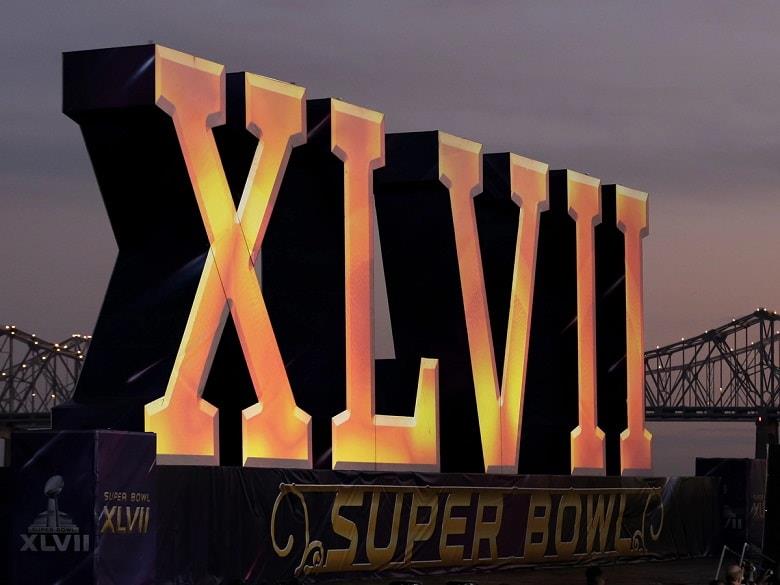
สารบัญ
6 เครื่องมือแปลงเลขโรมันที่ดีที่สุด
ในบทความนี้ เราได้อ้างอิงถึงเครื่องมือแปลงเลขโรมันออนไลน์ที่ดีที่สุดหกเครื่องมือ เลื่อนลงมาเพื่อเรียนรู้เพิ่มเติมเกี่ยวกับสิ่งเหล่านี้!
1. เครื่องคิดเลขซุป
CalculatorSoup Roman Numeral Converter สามารถแปลงตัวเลขตั้งแต่ 1 ถึง3,999,999เป็นเลขโรมัน นอกจากนี้ยังแสดงตัวเลขอารบิกที่สอดคล้องกันของเลขโรมัน ควรสังเกตว่าระบบเลขโรมันประกอบด้วยตัวอักษร I, V, X, L, C, D และ M
เราใช้ตารางใต้อินพุตตัวแปลงเพื่อเปลี่ยนเลขโรมัน มีความโดดเด่นกว่า 3,999 อักขระที่ขีดเส้นใต้หลักใช้เพื่อรวมเลขโรมันด้วยการขีดเส้นใต้
2. เลขโรมัน
RomanNumerals Converter ใช้เพื่อเปลี่ยนตัวเลขเป็นตัวเลขโรมัน ขั้นตอนในการแปลงตัวเลขอารบิกเป็นเลขโรมันที่ต้องปฏิบัติตามในขณะที่ใช้ตัวแปลงเลขโรมันคือ
- ป้อนหมายเลข (อาหรับ) ในคอนเทนเนอร์ทางด้านขวาของหน้าจอ
- คลิกที่'แปลงเป็นภาษาโรมัน'
คุณจะได้รับการแสดงตัวเลขโดยปราศจากข้อผิดพลาดในสัญลักษณ์ตัวเลขโรมัน ไม่ต้องสงสัย ตัวแปลง RomanNumerals เป็นตัวแปลงเลขโรมันที่ดีที่สุดจนถึงปัจจุบัน นอกจากนี้ยังใช้งานง่ายมาก
3. เว็บไซต์เครื่องคิดเลข
การเปลี่ยนตัวเลขเป็นเลขโรมัน ไซต์เครื่องคิดเลขถือได้ว่าเป็นหนึ่งในตัวแปลงเลขโรมันออนไลน์ที่ดีที่สุด มีกฎบางอย่างที่ต้องปฏิบัติตามขณะแปลงเลขโรมันเป็นตัวเลขอารบิก:
- เราต้องจดบันทึกทุกตัวเลข
- หากจำนวนเจียมเนื้อเจียมตัวปรากฏขึ้นก่อนจำนวนที่มีนัยสำคัญ จะต้องหักจำนวนที่เจียมเนื้อเจียมตัวออกจากจำนวนที่มากกว่า
- ในทางกลับกัน หากตัวเลขที่เจียมเนื้อเจียมตัวปรากฏขึ้นหลังจากนั้น ก็จะรวมอยู่ด้วย
4. การแปลงออนไลน์
OnlineConversion เปลี่ยนตัวเลขเป็นเลขโรมันหรือตัวเลขได้อย่างมีประสิทธิภาพและประสิทธิผล คุณเพียงแค่ต้องป้อนตัวเลขทั้งหมดหรือตัวเลขโรมัน จากนั้นคลิกที่ 'แปลง' โปรด ทราบว่าหมายเลขที่คุณป้อนต้องอยู่ในช่วง1 ถึง 4999 หรือ I ถึง MMMMCMXCIX กฎบางประการที่ควรคำนึงถึงขณะทำงานกับตัวแปลงเลขโรมัน OnlineConversion ได้แก่:
- จำนวนที่น้อยกว่าที่อยู่หน้าจำนวนที่มีนัยสำคัญหมายถึงการลบ และอย่างอื่นหมายถึงการบวก
- อย่าวางตัวเลขที่น้อยกว่ามากกว่าหนึ่งตัวไว้ข้างหน้าจำนวนที่มากกว่าสำหรับการลบ ตัวอย่างเช่น IIV ไม่ได้หมายถึง 3
- ปฏิบัติต่อคนที่หนึ่ง สิบ ร้อย และนับพันเป็นรายการที่ไม่ต่อเนื่อง
5. แผ่นงานพ่อ
DadsWorkSheets เป็นเครื่องมือที่ดีสำหรับการแปลงตัวเลขเป็นตัวเลขโรมันและในทางกลับกัน ช่วยให้คุณสามารถป้อนเลขโรมันหรือตัวเลขในแบบทั่วไป และแปลงเป็นตัวเลขอื่นได้ทันที
นอกจากนี้ยังแสดงการคำนวณที่สมบูรณ์ของเลขโรมันแต่ละตัว การสลายตัวตามค่าประจำตำแหน่ง และความสัมพันธ์กับตัวเลขในเวอร์ชันฐาน 10 DadsWorkSheets เป็นตัวเลือกที่ดีกว่าตัวแปลงเลขโรมันอื่นๆ
6. MyCalculators.net
ตัวแปลงเลขโรมัน MyCalculators.net จะเปลี่ยนตัวเลขในช่วง 0-3999 เป็นเลขโรมันหรือในทางกลับกัน เราสามารถจัดการกับปัญหาปกติได้อย่างรวดเร็วด้วยการค้นหาเครื่องที่เพิ่มฟรีในขอบเขตที่กว้างขวางบนไซต์นี้ ปฏิบัติตามคำสั่งในขณะที่ทำงานบน MyCalculators.net คือ:
- BSE –ลบหมายเลขสุดท้าย
- CE –ลบ ป้อนหมายเลขเต็มล่าสุด
- CA –เริ่มต้นเครื่องคิดเลข
อ่านเพิ่มเติม:
สรุป
บทความนี้เกี่ยวข้องกับการอภิปรายพ��้นฐานของตัวแปลงเลขโรมันออนไลน์ที่ดีที่สุดหกตัว การใช้งานเลขโรมันทั่วไปบางตัวรวมถึงลิขสิทธิ์ในหนังสือ เลขบท หรือหน้าปัดนาฬิกา การแข่งขันกีฬาเช่นการแข่งขันกีฬาโอลิมปิกหรือมวยปล้ำก็ใช้เลขโรมันเช่นกัน ฉันหวังว่าบทความนี้จะเป็นประโยชน์สำหรับผู้อ่านทุกคน!